接上一篇
(33)拾取完導向器之后,毛發依然沒有受到導向器的影響,是因為默認情況下導向器對毛發的影響強度值太小,我們把這個數值調大到"1.0",并且加大毛發彎曲的最大角度到"90"度,并改變彎曲的隨機值到0.9。如圖102所示。
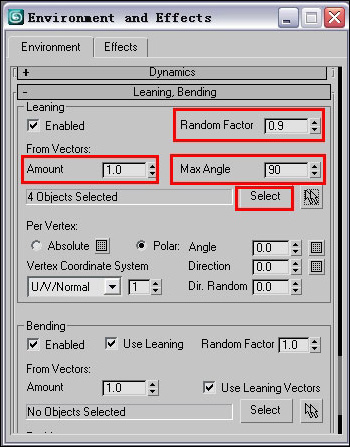
圖35
(34)調整攝像機角度,按鍵盤的"F9",對熊的頭部特寫進行一次測試渲染,結果如圖103所示,頭部的毛發效果有了明顯的改善。但是還是不夠,嘴和鼻子附近這種有重要表情的部分依然效果不好,那么下面我們繼續再添加一組毛發,這組毛發還是生長在頭部,但是主要在嘴和鼻子周圍。

圖36
(35)在"Environment and Effects"面板中,首先單擊"Add"按鈕,在彈出的面板中選擇"furfx",然后單擊"OK"按鈕確認選擇,將一個新的"furfx"添加進列表,并改變這組新的毛發叫"furfx_tou1"。
接著單擊"pick"按鈕在視圖中拾取熊的模型,讓這組新的毛發長到熊的身上。并單擊"Face level"按鈕,如圖104所示。最后在打開的"Pick Face Selection"面板中設定毛發分布的方式是按照材質"ID"來分布,在輸入框中輸入"1",如圖87所示。

圖37
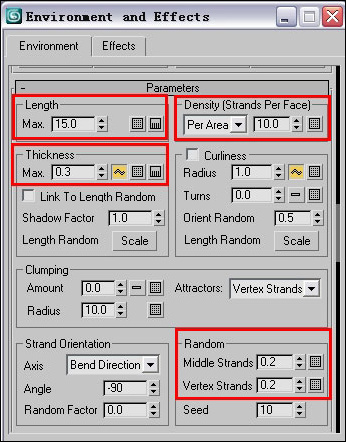
圖38
(37)現在把毛發的長短粗細都增加一些變化,分別按下如圖106所示的兩個按鈕,這兩個按鈕按下后,會彈出一個面板,面板中有個圖表,那條綠色的線越高毛發的隨機值就越大,然后按下"Presets"按鈕,在列表中選擇如圖85中B所示的按鈕,按下后綠色彎曲線整體提高到了圖表的頂部,也就意味著隨機值增加到了最高。

圖39
(38)我們新添加的這組毛發是主要生長在頭部的,并不需要在身體上也生長。而且主要分布在嘴和鼻子等關鍵部位。因此我們通過現在繪制的灰度圖來控制毛發的長短。在圖中純黑色的部分也就是不生長毛發的部分。繪制所用的軟件是"Body Paint"。在"Body Paint"中繪制好的貼圖如圖107所示。

圖40
(39)在"Environment and Effects"面板中,按下如圖108中A所示的按鈕,會打開一個面板,在面板中我們選擇"Map"方式,并單擊這個"Map"之后的長方形按鈕,找到我們剛才畫好的黑白貼圖,將它添加進來,如圖108中B所示。
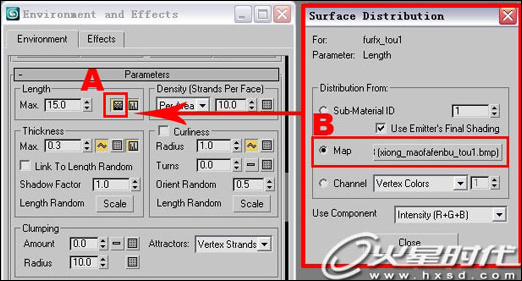
圖41
(40) 打開"Leaning Bending"卷展欄。這個卷展欄中的參數主要是控制毛發的彎曲程度的。單擊"select"按鈕,選擇已經創建好的對頭部有影響的四個導向器,如圖101所示。
拾取完導向器之后,我們把導向器對毛發的影響強度值調大到"1.0",并且加大毛發彎曲的最大角度到"85"度,并改變彎曲的隨機值到0.3。如圖109所示。
這些毛是密度很大的小短毛,我們不需要它像長毛一樣,需要它看起來很整齊,因此我們這里的隨機值小于其它的幾組毛發。

圖42
(41)調整攝像機角度,按鍵盤的"F9",對熊的頭部特寫進行一次測試渲染,現在頭部的毛發效果有了明顯的改善。如圖110中B所示。我們可以比較一下上一次渲染的結果。如圖110中A所示。

圖43
(42)頭部大概就這個樣子了,為了讓毛發更豐富,我們再添加一組毛發,這次添加的毛發主要是生長在后背和頭頂的長毛,就像馬的鬃毛,有這樣的一組長毛之后,會讓我們的"Boss"大熊顯得狂野一點兒。
操作方法:回到"Environment and Effects"面板中,首先單擊"Add"按鈕,在彈出的面板中選擇"furfx",然后單擊"OK"按鈕確認選擇,并改變這組新的毛發叫"furfx_changmao"。接著單擊"pick"按鈕在視圖中拾取熊的模型,讓這組新的毛發長到熊的身上。
最后單擊"Face level"按鈕,在打開的"Pick Face Selection"面板中設定毛發分布的方式是按照材質"ID"來分布,在輸入框中輸入"1"。
讓毛發不會生長在熊的指甲等部位。

圖44
新聞熱點
疑難解答